ЛАБОРАТОРНАЯ РАБОТА № 9
«РАБОТА С ТАБЛИЦАМИ»
Задание к лабораторной работе:
9.1. Создать простую таблицу
9.2. Создать сложную таблицу
Создать простую таблицу
Для этого на вкладке Вставка в группе Таблицы имеется специальная команда Таблица. Если инициировать эту команду, откроется небольшая панель с клетками, представляющими ячейки будущей таблицы (рис. 9.1). На этой панели содержится 10x8 клеток. Перемещая указатель вниз и вправо по этим клеткам (и выделяя их при этом), вы определяете число строк и столбцов будущей таблицы. В заключение для создания таблицы нужно щелкнуть мышью.
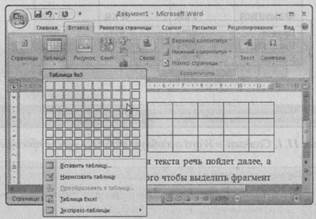
|
Рисунок 9.1 − Выделяя клетки, вы создаете таблицу нужной конфигурации
Задание 1:
а) создайте таблицу размером 6*4 описанным выше способом. Сохраните Print Screen;
б) создайте таблицу размером 5*3 ниже описанным способом. Сохраните Print Screen. Ширину столбцов задайте как постоянную – 1 см. Далее вставьте новую таблицу такого же размера, параметры автоподбора – «по ширине страницы»
Методические указания к заданию 1:
|
|
|
Аналогичную простую таблицу также можно создать, указав количество ее строк и столбцов в диалоговом окне. Для этого выполните следующие действия.
1. Разместите текстовый курсор там, где должна появиться таблица.
При этом не имеет значения, есть ли текст там, куда вы поместили курсор. После появления таблицы на экране этот текст в случае необходимости будет сдвинут.
2. На панели, показанной на рис. 9.1, слева (где помимо клеток, также имеются команды), выберите команду Вставить таблицу. В результате на экране отобразится диалоговое окно Вставка таблицы (рис. 9.2).
3. С помощью счетчиков Число столбцов и Число строк (см. рис. 9.2) задайте соответствующие характеристики будущей таблицы.
Число столбцов должно быть в пределах 1-63. В то же время число строк не ограничивается.

|
Рисунок 9.2 − Задайте число строк и столбцов, а затем выберите принцип автоподбора ширины столбцов
4. Установите автоподбор ширины столбцов.
Для этого переключатель Автоподбор ширины столбцов установите в одно из положений. Здесь на выбор предлагается три варианта.
− постоянная. Ширина столбцов постоянная, заданная в счетчике справа. Для того чтобы таблица со столбцами одинаковой ширины заняла всю ширину страницы (от левого поля до правого), установите в счетчике справа значение Авто (данное значение отображается здесь по умолчанию).
− по содержимому. Ширина каждого столбца изменяется автоматически, в зависимости от введенного в таблицу текста.
− по ширине окна. Размеры таблицы изменяются таким образом, чтобы она полностью помещалась в окне. При изменении размеров окна соответственно изменяются размеры таблицы.
|
|
|
5. В заключение щелкните на кнопке ОК.
После этого в соответствующем месте документа создается таблица с заданными характеристиками.
− В каждую ячейку таблицы можно ввести как текст, так и графику.
− Текст в каждой ячейке может иметь собственное форматирования.
− Границы между столбцами и строками, а также внешние границы таблицы можно перемещать путем перетаскивания.
 2015-05-10
2015-05-10 422
422







